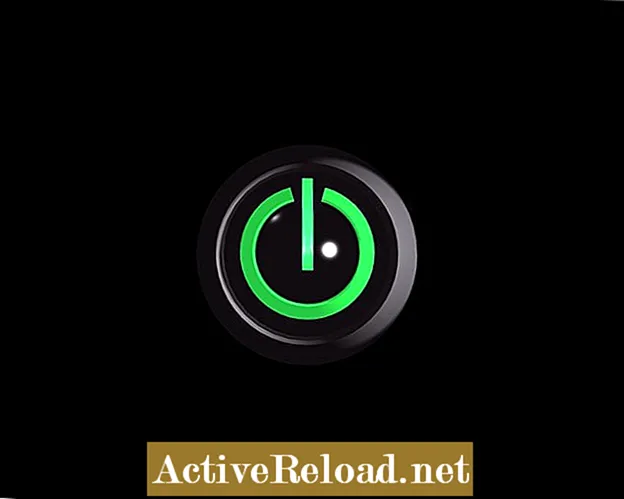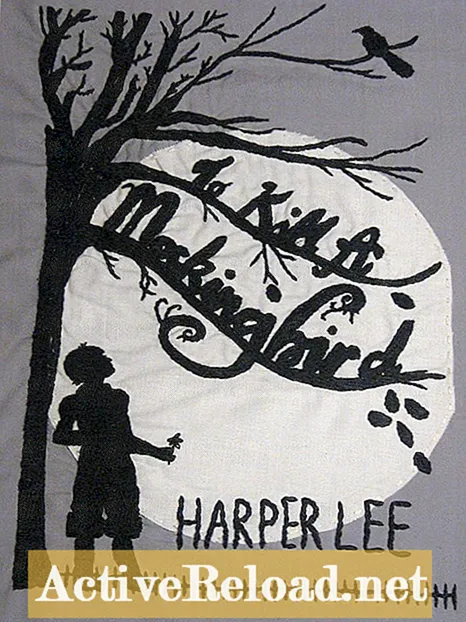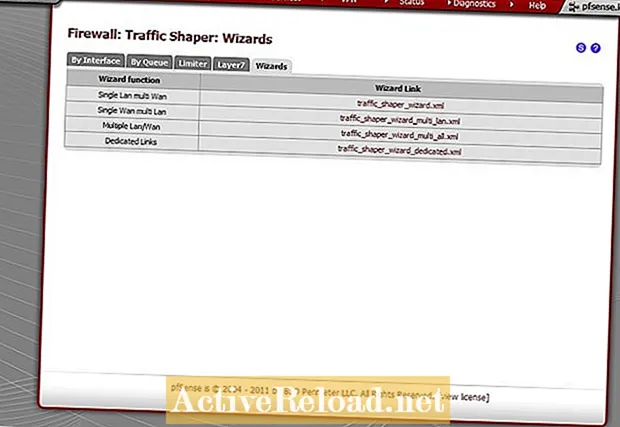Inhalt
- Häufige Gründe, warum ein Computer nicht startet
- Stromkabel
- ichnsertion Points: Laptop Power Jacks
- Netzteile
- Lichter mit Signaltönen
- Motherboard-Fehler
- Abgebrochene GPU - untere linke Ecke
- Speicher auf dem Desktop-Motherboard
- Festplattenfehler
- Software
- Booten oder nicht booten
Häufige Gründe, warum ein Computer nicht startet
Die Diagnose von Computerhardware kann sehr schwierig sein. Dieser Artikel ist kein Versuch, den Reparaturtechniker zu ersetzen, sondern die allgemeinen Probleme auszumerzen, für deren Ermittlung möglicherweise kein Techniker erforderlich ist. In diesem Artikel wird auch davon ausgegangen, dass Sie über die Steckdose, an die Sie angeschlossen sind, mit Strom versorgt werden und alle externen USB-Geräte außer den erforderlichen Komponenten wie Tastaturen, Maus, Monitor und Netzkabel abgetrennt wurden. Nachdem das gesagt ist, los geht's!
Stromkabel
- Überprüfen Sie Ihre Kabel.
- Laptop-Kabel können häufig am Netzblock getrennt werden. Stellen Sie sicher, dass alle Enden fest an der Wand, am Adapter und im Laptop befestigt sind.
- Stellen Sie bei Desktops sicher, dass das 3-polige Kabel fest in der Steckdose / im Überspannungsschutz und fest auf der Rückseite des Netzteils des Computers sitzt.
- Wenn die Schnur ausgefranst ist oder ein Haustier sie gefressen hat, ziehen Sie unbedingt den Netzstecker aus der Wand, bevor Sie sie gründlich untersuchen. Wenn die Kabel beschädigt sind, müssen sie ersetzt werden. Verwenden Sie kein elektrisches Klebeband an Kabeln mit freiliegendem Draht. Laptops sind mehr als Desktop-Stromkabel. Wenn sie durchgenagt wurden, kann es sein, dass eine ausreichende Stromversorgung den Computer nicht erreicht oder möglicherweise einen Brand verursacht.
- Lose Verbindung, mehr bei Laptops als bei Desktops. Wenn ein Stift an dem Ende beschädigt wird, an dem er in den Laptop eingesteckt wird, wird er nicht oder nur schlecht aufgeladen.
ichnsertion Points: Laptop Power Jacks
- Wenn die Kabel gut und schön sind, jedoch keine Stromversorgung am Laptop sichtbar ist, liegt möglicherweise eine schlechte Steckdose vor. Diese Art der Reparatur erfordert einen Techniker. Oft muss der gesamte Laptop zerlegt werden, um eine neue Buchse zu ersetzen oder einzulöten. Dieses Problem tritt häufig auf, wenn Sie das Netzkabel möglicherweise auf eine bestimmte Weise halten müssen, um den Laptop mit Strom zu versorgen. Sei gewarnt; Es ist immer noch möglich, dass das Netzteil defekt ist und ein sehr ähnliches Problem verursacht. Der einzige Weg, um den Unterschied zu erkennen, besteht darin, ein Voltmeter zu verwenden und zu prüfen, ob die auf dem Netzteil angegebenen Volt abfallen, z. B. 19 V.
- Bei Desktops ist ein Desktop-Netzkabel an der Einsteckstelle auf der Rückseite des Computers sehr selten defekt, obwohl es nicht unmöglich ist, wenn das Kabel auf die eine oder andere Weise gerissen oder gespannt wurde. Stromkabel sollten sehr eng an der Rückseite eines Desktop-Computers anliegen. Es sollte sehr wenig Spiel oder Wackeln in der Verbindung geben.
Netzteile
- Netzteile weisen viele Anzeichen eines Ausfalls auf. Ich habe einen ganzen Artikel über diesen Fehler. Bitte lesen Sie dort unter: "Woher wissen Sie, ob Ihr Computer-Netzteil (PSU) ausfällt?’
Lichter mit Signaltönen
- Meistens wird dies durch einen Speicherfehler verursacht. Wenn Ihr System über mehr als ein Speichermodul verfügt, wird empfohlen, ein Modul zu entfernen und das andere einzulassen, um festzustellen, ob das System startet. Machen Sie dasselbe mit dem anderen Modul, wenn nichts anderes passiert. Bitte denken Sie daran, den Laptop-Akku zu entfernen oder die Stromversorgung zu trennen, bevor Sie dies für einen Laptop oder einen Desktop tun. Stellen Sie sicher, dass Sie sich auch erden. Ein Zap statischer Elektrizität oder das Entfernen eines Speichermoduls bei verfügbarer Stromversorgung kann das Ende Ihres Systems bedeuten.
- Wenn der Speicher in Ordnung ist, liegt möglicherweise ein Video-, CPU- oder Motherboard-Fehler vor. Der einfachste Weg, das Display zu entfernen, ist das Anschließen eines externen Monitors an Ihren Laptop. Wenn Sie eine Anzeige erhalten, haben Sie einen schlechten Bildschirm. Desktops verfügen bereits über einen externen Monitor, es sei denn, es handelt sich um ein All-in-One-System. In diesem Fall behandeln Sie ihn, falls verfügbar, als Laptop und schließen Sie einen externen Monitor an.
- Wenn der Bildschirm gut ist, sind die letzten beiden verbleibenden Elemente die CPU und das Motherboard. Dies erfordert aufgrund der Demontage der Computer ein technisches Qualifikationsniveau für die Diagnose.
Motherboard-Fehler
- Ausbeulende oder undichte Kondensatoren.
- Lose oder beschädigte Kabel von der Stromversorgung zum Motherboard.
- Lose oder beschädigte Kabel vom Motherboard zur Festplatte.
- CPU wie oben erwähnt.
- Speicher wie oben erwähnt.
- Seltener, jedoch möglicher Grafikprozessor oder Zentralprozessor geknackt oder abgebrochen, siehe Foto unten.
Abgebrochene GPU - untere linke Ecke
Speicher auf dem Desktop-Motherboard
Festplattenfehler
- Wenn eine Festplatte das Ergebnis des Startfehlers ist, teilt Ihnen das System wahrscheinlich mit, dass kein Startsektor oder ein Windows-Startfehler gefunden wurde. Ein weiteres häufiges Problem ist das System, das auf dem Startbildschirm hängen bleibt, z. B. das Windows-Logo.
- Seltsame Klickgeräusche, Röntgenpistolengeräusche, Festplatte, die sich dreht und verlangsamt, um anzuhalten usw.
- Auf dem Bildschirm wird angezeigt, dass die Wiederherstellung nicht gestartet werden kann oder die Diagnose den Start nicht reparieren kann.
- Wenn eines dieser Probleme aufgetreten ist, ist es für einen Techniker am besten, bei der Datensicherung behilflich zu sein, wenn Sie bis zu diesem Zeitpunkt noch keine Gelegenheit dazu hatten.
Software
- Software (Betriebssystem wie Windows) kann zu ähnlichen Fehlerergebnissen wie die Festplatte führen, z. B. nicht in das Betriebssystem booten, auf einem Bildschirm hängen bleiben oder bei der Installation ein blaues Screening durchführen.
- Häufige Startprobleme werden durch Folgendes verursacht: falsch installierte Software, Treiberbeschädigung, fehlgeschlagenes Update, plötzlicher Stromausfall und nicht ordnungsgemäßes Herunterfahren des Systems. Vergessen wir nicht die Beschädigung der Registrierung oder Infektionen mit Viren / Malware, die die Startsequenz eines Computers völlig durcheinander bringen können.
- Die oben genannten Symptome können jedoch repariert werden, um alle Möglichkeiten in einem Hub zu adressieren. Dies wäre nahezu ewig. Software-Beschädigungen, die dazu führen, dass ein Computer nicht gestartet wird, sollten von einem Techniker diagnostiziert werden, der in einem schrittweisen Szenario Fehler beheben kann.
Booten oder nicht booten
Dieser Artikel ist genau und nach bestem Wissen des Autors. Der Inhalt dient nur zu Informations- oder Unterhaltungszwecken und ersetzt nicht die persönliche Beratung oder professionelle Beratung in geschäftlichen, finanziellen, rechtlichen oder technischen Angelegenheiten.